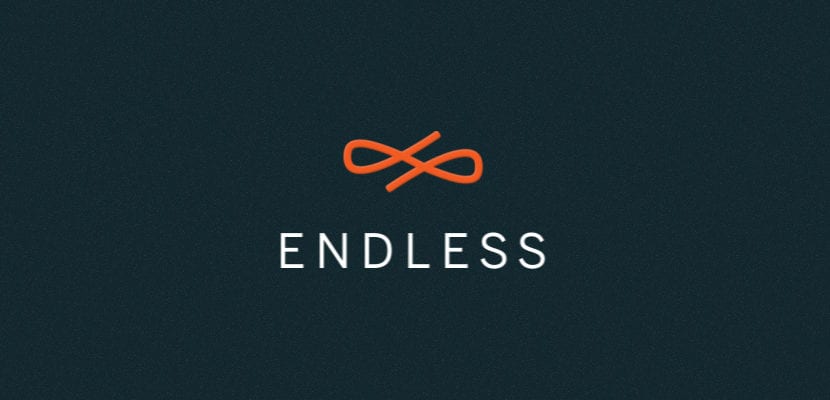
Lõputu OS-i logo
Sel nädalal olen testinud Android-x86 versiooni Android 8.1 jaoks. Eelkõige oli see mõeldud arvutis mobiilseadmete jaoks loodud operatsioonisüsteemi testimiseks. Kogemus on meeldiv, kuid mõned asjad lähevad valesti. Mobiilseid opsüsteeme kasutatakse juba praegu sama palju või rohkem kui arvuteid ja seda seetõttu, et neid on väiksemates seadmetes ja nende kasutusmugavus. Lõputu OS See on loodud osaliselt selleks, et seda oleks lihtne kasutada kõigile, kellel on mobiil või tahvelarvuti.
Selle uuendusliku operatsioonisüsteemi teine tugevus on selles sisalduvate programmide arv. "Lõputu" tähendab "lõputut" ja nad ei nimetanud seda asjata. Kuigi .iso on umbes 2 GB, on operatsioonisüsteemi täisversioon umbes 16 GB suurune .iso. Selle paigaldamine nõuab vahemikus 25 GB kuni 26 GB, kaugel 4-8 GB-st, mida vajavad peaaegu kõik Linuxi operatsioonisüsteemid. Kuid sellel on motiiv: lõputu operatsioonisüsteem on loodud nii, et meil pole vaja Interneti-ühendust luua.
Lõputu OS-i installiprotsess
Selle operatsioonisüsteemi installimine on kõige lihtsam Ma pole seda kunagi näinud. See on lihtsam kui Ubuntu installimine, vormindades ja tõmmates "to p'alante". Installimine toimub kahes etapis: esimene installib kõik ja teises konfigureerime kasutaja ja teised. Kui teil pole peaaegu ühtegi võimalust, pole teil kaotust. Paigaldame selle järgmiselt:
Esimene samm
- Kõigepealt vajame laadige alla installifail. Sisse KÄESOLEV LINK Saame valida Windowsi jaoks võimaluse või alla laadida .iso nagu mis tahes muu Linuxi operatsioonisüsteemi puhul. Minu lemmik meetod Live CD loomine on UNetBootiniga, kuid saate luua ka alglaadimisketta utiliidiga, mis on vaikimisi saadaval Ubuntus.
- Kui see on loodud aastal USB, alustame sellest.
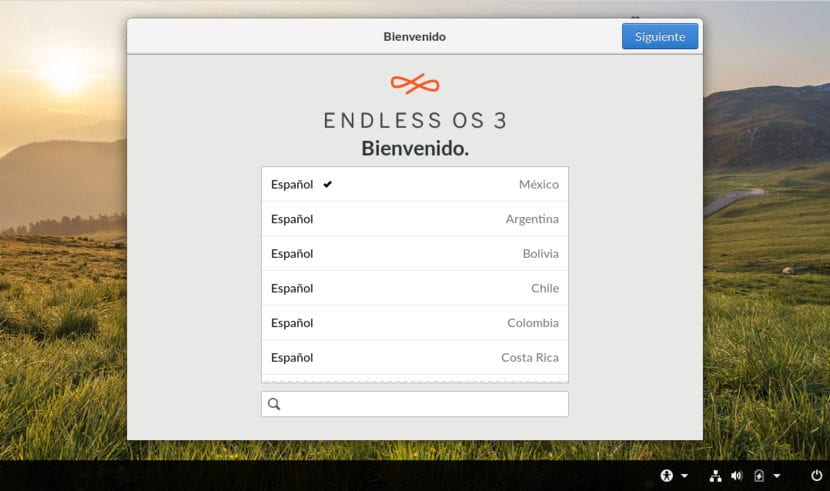
- Esimese asjana näeme keelevalikut. Valime hispaania keele meie tsoonist ja klõpsame nuppu «Järgmine».
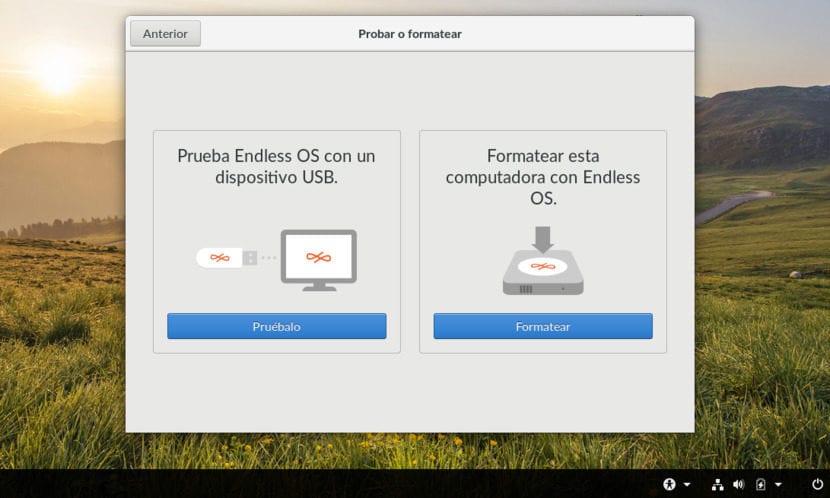
- Järgmisel ekraanil on meil kaks võimalust: testida või vormindada. Kuna soovime selle installida, siis teeme seda klõpsake nuppu "Format". See ei paku meile mingit võimalust millegi jagamiseks, kuid see on seda väärt mitte liiga kogenud kasutajatele.
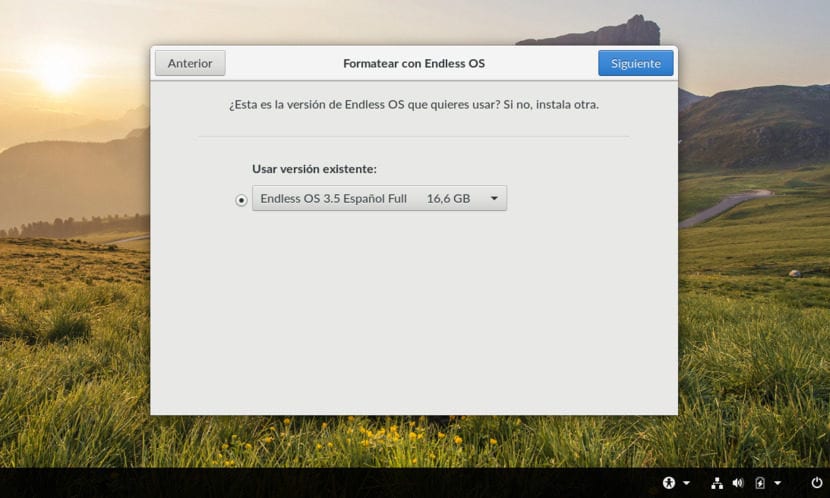
- Järgmises aknas teeme klõpsake nuppu «Järgmine». Enne kui peame märkima, et nõustume, et kõik andmed arvutist kustutatakse.
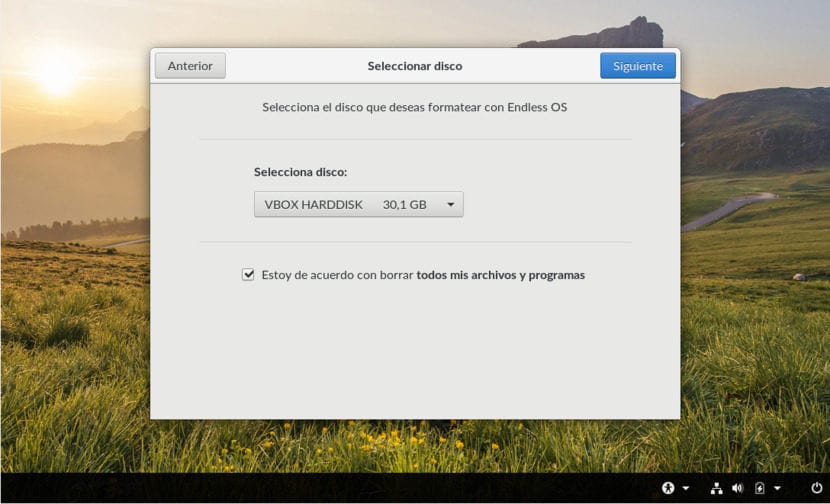
- Järgmine samm on natuke kannatlikkust. Ajasin, kui kaua see aega võttis, ja jõudsin 50 minutit. See võib olla palju võrreldav mis tahes muu Linuxi-põhise operatsioonisüsteemiga, kuid see ei tähenda nii palju installitava tarkvara hulka. Selle sammu ajal on ainus muudatus, mida ekraanil näeme, see, et edenemisriba liigub. Erinevad pildid ei ilmu selgitamaks, mida see X-buntu mis tahes versioonina toob.
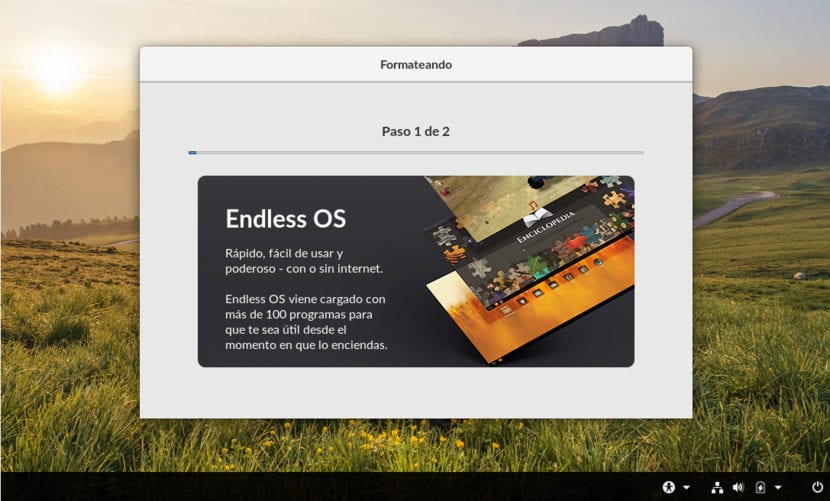
- Kui installimine on lõpetatud, palub see meil arvuti välja lülitada, kuigi see paneb vormindamise. Me teeme klõpsake nuppu «Seiskamine». Loogiliselt võttes peame meie arvuti eemaldama otse USB-lt, et see uuesti installiprotsessi ei siseneks.

Teine samm
- Kui alustame uuesti, algab teine etapp. Esimene aken palub meil uuesti keelt valida. Valime hispaania keele ja teeme klõpsake nuppu «Järgmine».
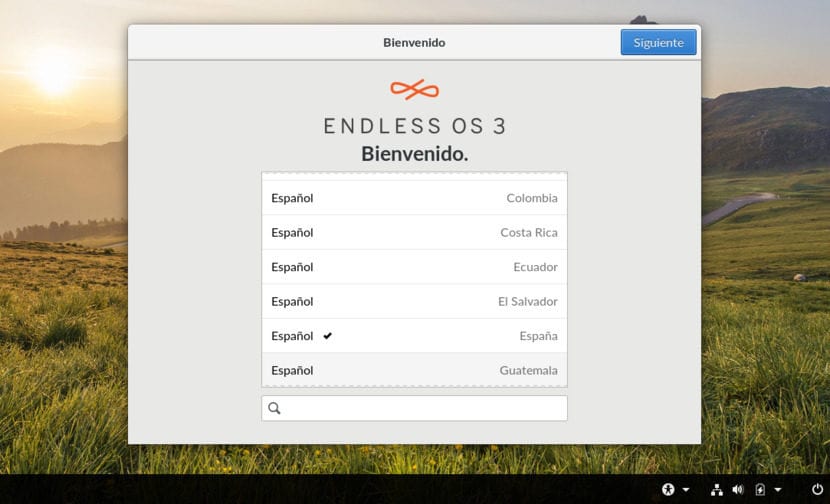
- Valime kirjakeel. Nõuanne: klõpsake kolmel punktil ja kontrollige, kas meie klaviatuur kirjutab nii, nagu peaks.
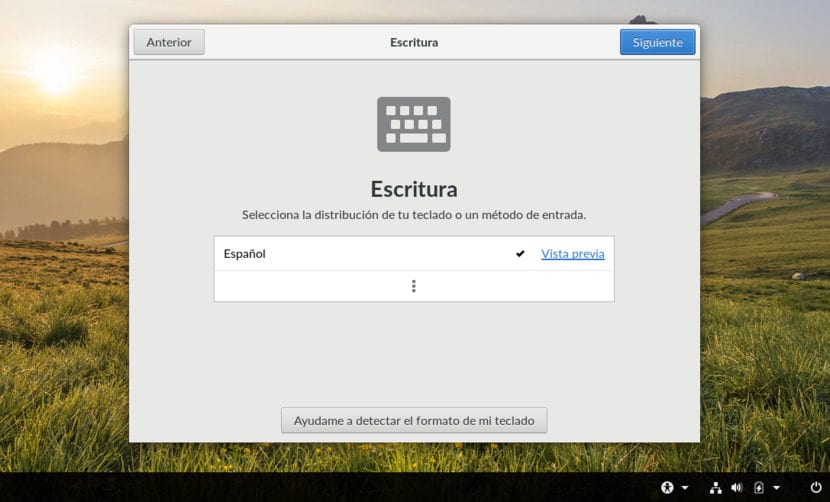
- Järgmises etapis klõpsame «Nõustu ja jätka».
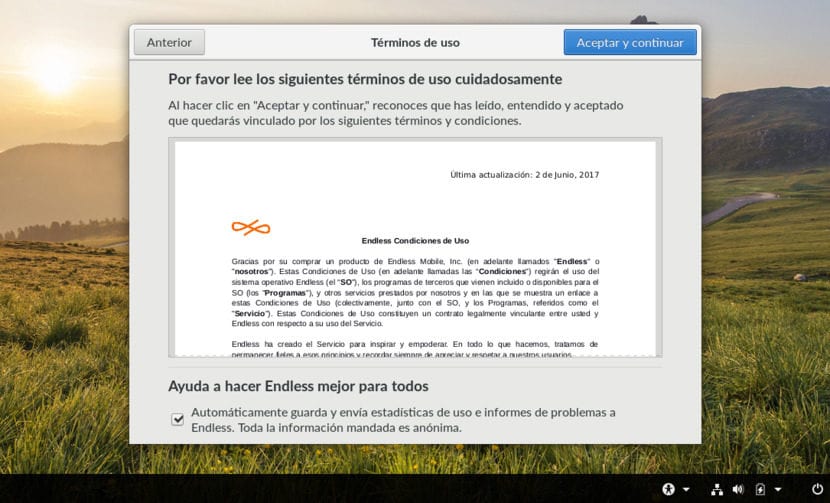
- Soovi korral saame konfigureerida mõned kontod, näiteks Google või Facebook. Kui me ei soovi praegu ühtegi lisada, siis lisame klõpsake nuppu «Jäta vahele».
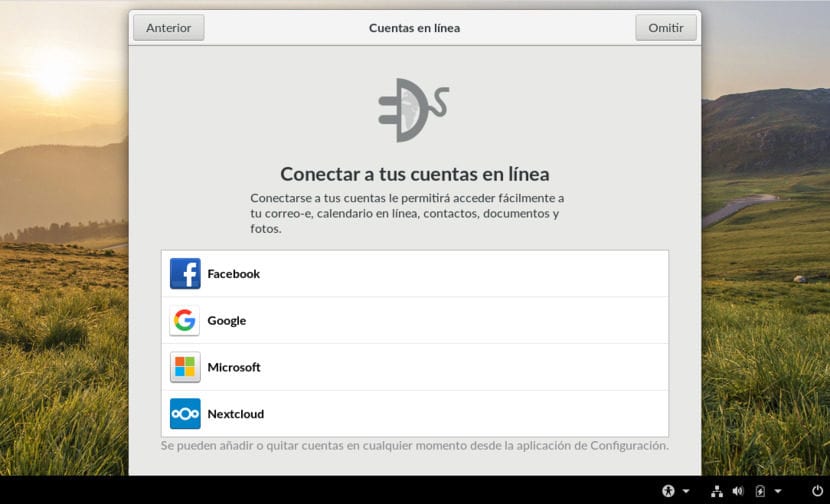
- Lõpuks lisame oma kasutaja ja soovi korral kaitseme seda parooliga. Lõpetamiseks klõpsame nuppu «Järgmine».
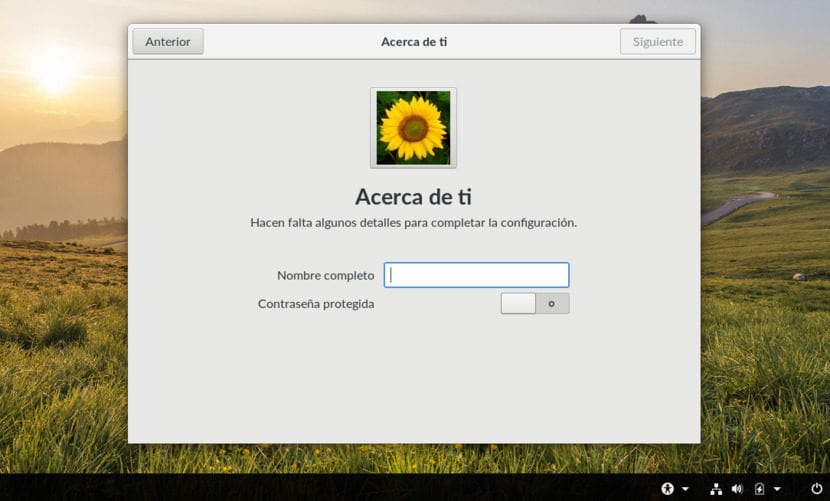
Avakuva / töölaud nagu mobiilseadmel
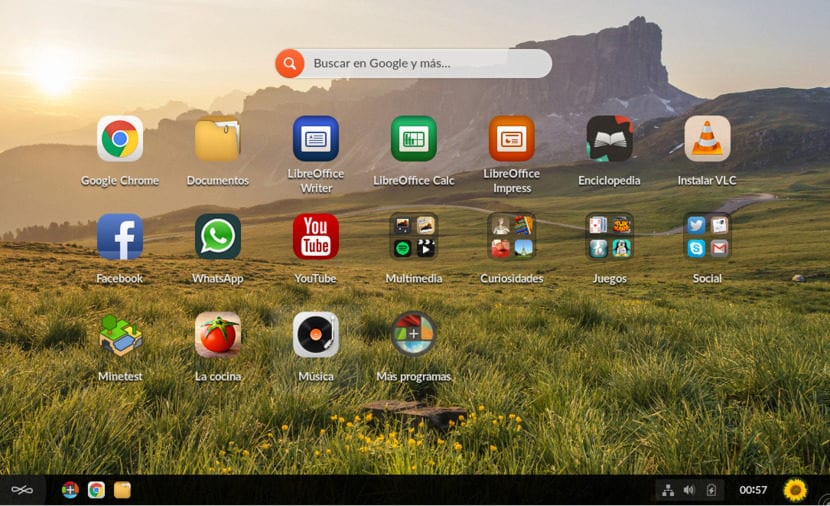
Lõputu OS-i põhiekraan
Nagu näete eelmisel pildil, on Endless OS töölaua- või avakuva väga sarnane tahvelarvutiga, kusjuures kõik ekraanil olevad rakendused on täiesti joondatud. Tipus on meil ka mingi vidina mille abil saame otsida ükskõik mida. Nagu mõneski mobiilses operatsioonisüsteemis, saab rakendusi kaustadesse salvestada, nagu näeme järgmisel pildil.

Rakenduste kaust lõputus OS-is
Kuidas saaks teisiti, võivad olla lisage töölauale rohkem rakendusi. Kui esimene leht on täis, algab see teise lehega ja nii edasi. Lehed on paigutatud vertikaalselt ja nagu Ubuntus, ilmub paremale punkt, mis ütleb meile, millisel lehel me oleme.
Ma arvan, et ainus asi, mis paneb meid mõistma, et tegemist on lauaarvuti operatsioonisüsteemiga, on alumine riba. Selles on meil kaks nuppu, üks vasakul operatsioonisüsteemi logoga ja teine peaaegu nähtamatu paremas alanurgas, millega saame kõigi rakenduste kuvamine või peitmine. Alumisele ribale ei ilmu ühtegi täiendavat ikooni, see tähendab, et me ei näe meie avatud programme. Avatud teadmiseks vaatame programmide ikoone ja näeme töötava programmi all sinist täppi.
Tarkvarakeskus

Endless OS-ile installitud rakendused
Tarkvarakeskusest saame installige rohkem programme, see ei muutu ühegi operatsioonisüsteemi (nt X-buntu) osas. Niipea kui selle avame, näitab see meile saadaolevaid värskendusi, nagu näeme nende ridade all oleval pildil.
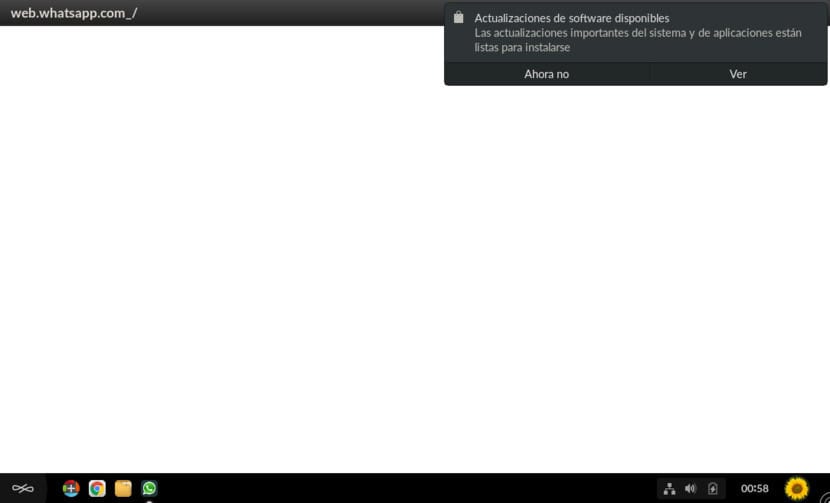
Lõputud OS-i värskendused saadaval oleva sõnumi jaoks
Vaikimisi on meil automaatsed värskendused on lubatud, kuid tekstile klõpsamine viib meid otse värskenduse seadistusvõimaluste juurde ja saame need deaktiveerida. Nagu näete, näitab kohe, kui avame Endless OS-i tarkvarakeskuse, mida me saame värskendada, kuid see pole midagi uut neile meist, kes on kasutanud mõnda muud tarkvarapoodi.

Lõputud OS-i värskendused
Lisage rakendused töölauale
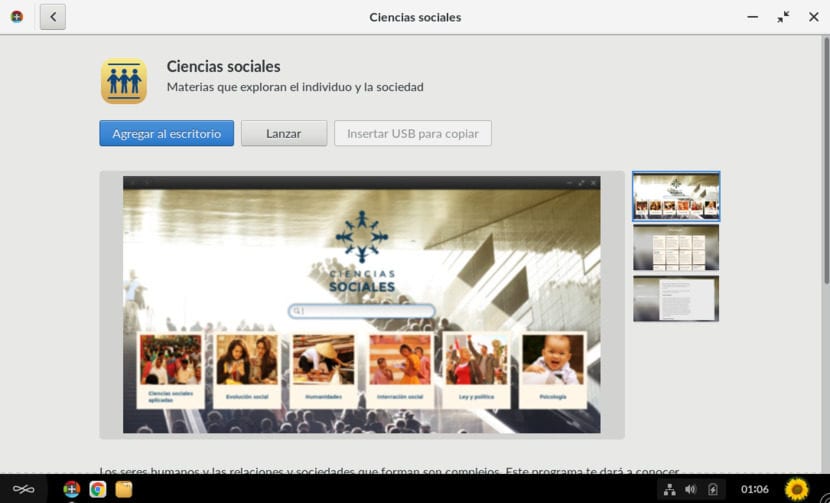
Lisage rakendus lõputu OS-i töölauale
Paigaldatud programmidele pääseme ligi kahel viisil: otsides seda loendist ja klõpsates nuppu „Käivita“ või lisades selle töölauale ja käivitades sealt. Saame seda ka otsida vidina otsige avaekraanilt. Iga programmi avamine võtab esimest korda aega, kuid see on sellepärast, et see peab seadistamise lõpetama.
Installitud programmid
Üks põhjus, miks Endless OS on, on selles sisalduva tarkvara hulk. Sellel on rohkem kui 100 installitud programmi, mis võimaldab meil seda kasutada ilma internetiühenduseta. Millest ma räägin? Noh, artiklis on palju mainitud, kuid võin teile öelda, et seal on jalgpalli teabeprogramm, entsüklopeedia, toiduvalmistamise retseptid, palju mänge, lastele mõeldud õppeprogramme ... loetelu on «lõputu». Juhul, kui mõtlete, on ülaloleval pildil näha olev WhatsApp a WhatsAppi veebitöölaud.

Lõputu OS File Explorer
Tundub oluline mainida, et Endless OS on põhineb Debianil, kuid ei kasuta samu pakette. Selle tugeva operatsioonisüsteemi paketid on Flatpak ja rakendusi, mida pole tema rakenduste poes, ei saa installida. See võib olla probleem mõnele kasutajale, kuid enamusele, kes kasutab arvutit kõige tavalisemate ülesannete täitmiseks, pole see probleem.

Endless OS-ile installitud rakendused
Eelmisel pildil näeme, kuidas iga programmi paremas ülanurgas on ikoon:
- Pilv: peate selle alla laadima.
- Kell: installimiseks valmis.
- V: Paigaldatud.
Juba eelinstallitud on näiteks Twitter, WhatsApp Web, Spotify, VLC, Skype, köögi retseptid, dinosaurused, Audacity, GIMP, YouTube, Gmail, Facebook ...
Lõputud OS-arvutid
Endless on saadaval ka nende hulgas oma arvutid. Seal on paar neist, mis meenutavad meile natuke vanu Mace, samas kui teised on üsna diskreetse kujundusega. Need pole eriti võimsad arvutid, kuid neil pole seda ka vaja. Lõputu operatsioonisüsteem töötab suurepäraselt peaaegu igas arvutis, seega on see ideaalne, kui tahame vanale arvutile uue elu anda. On tõsi, et on kergeid versioone nagu Lubuntu, kuid arvan, et need pole nii esteetilised kui Endless OS.
Muidugi peab arvuti olema vähemalt 2 GB RAM-i ja ei toeta ARM-protsessoreid. Täisversiooni jaoks on soovitatav minimaalselt 32 GB (ma tegin selle 25 GB) ja Lite versiooni jaoks 16 GB. Testitud andmete põhjal on süsteemi jõudlus ja voolavus väga hea, kuigi testi tegin Virtualboxi virtuaalses masinas. Jätsin veidi üle 2 GB RAM-i ja ainus kord, kui mul tõepoolest probleeme tekkis, oli installimise ajal, mille puhul soovitan arvutit mitte puudutada, kui sellel pole umbes 8 GB RAM-i või võime meeleheidet saada. Tegelikult sundisin oma arvutit mitu korda taaskäivitama, sest proovisin samal ajal kasutada teisi programme ja see tardus.
Olen jõudnud lugeda, et see on maailma kiireim operatsioonisüsteem, kuid mul on selles osas põhjendatud kahtlusi. Piiratud ressurssidega arvutite jaoks on olemas spetsiaalsed versioonid, mis töötavad 1 GB RAM-iga, ma ei näe tõenäolist, et see, mis nõuab 2 GB RAM-i, on kiirem, kuigi selleks peame arvestama ka teiste punktidega.
Kuidas oleks lõputu operatsioonisüsteemiga?
Lisateavet selle kohta ametlikul kodulehel


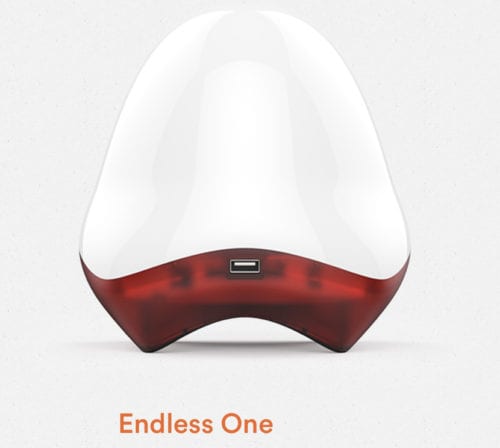

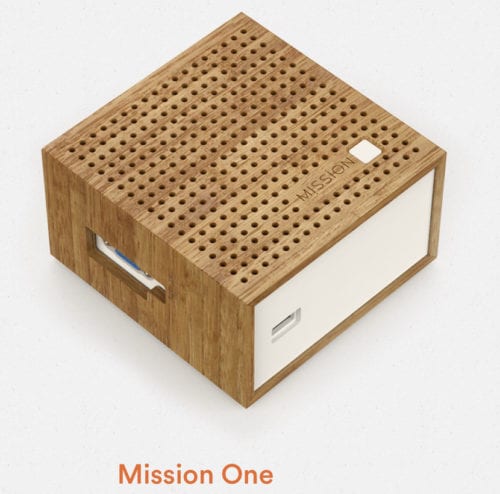
.